Lihtne lähtestada Windowsi parooli
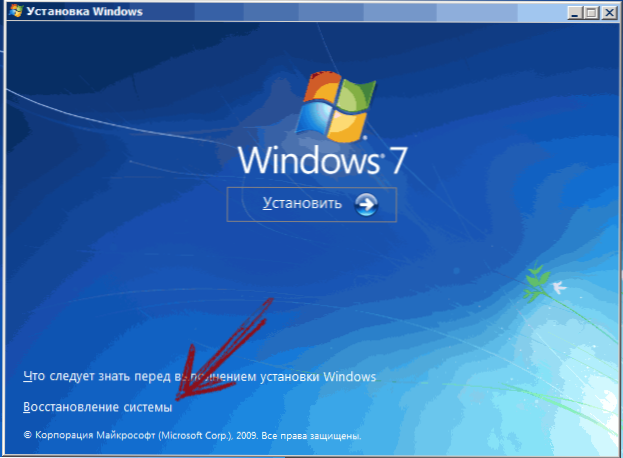
- 3842
- 761
- Mrs. Willis Schoen
Kui unustasite oma parooli või juhtus midagi muud, mille tulemusel te ei saa süsteemi siseneda, on Windows 7 ja Windows 8 parooli loobumiseks väga lihtne viis (viimasel juhul kohaliku konto kasutamisel), mis sobib isegi algajatele. Cm. Samuti: kuidas lähtestada Windows 10 parooli (kohaliku konto ja konto jaoks Microsoft).
Teil on vaja installikettat või Windowsi laaditavat mälupulk või mõnda LiveCD -d, mis võimaldab teil töötada kõvakettal olevate failidega. See on ka huvitav: kuidas teada saada Windows 7 ja XP parooli ilma lähtestamise ja välkmäluseadmeteta Windowsi parooli lähtestamiseks (see sobib ja vajadusel juurdepääsu arvutile, mis kasutab Microsofti kontot, mitte kohalikku kasutajakonto).
Windowsi parooli lähtestamine
Käivitage kettalt või laadige mälupulk Windows 7 või Windows 8.
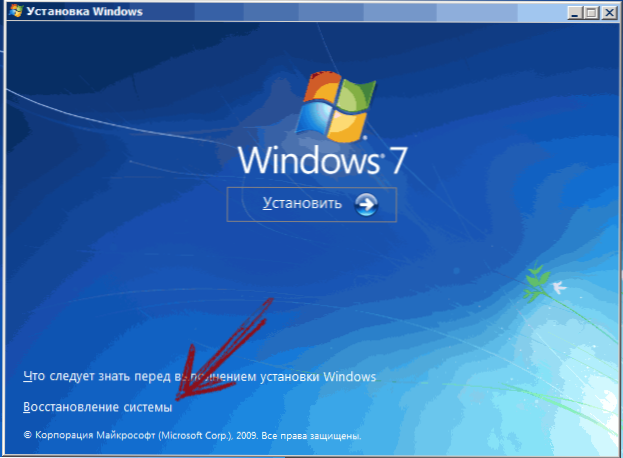
Pärast installatsioonikeele valimist valige vasakpoolses alanurgas "süsteemi taastamine".
Valige süsteemi taastamise parameetrites "käsurida"
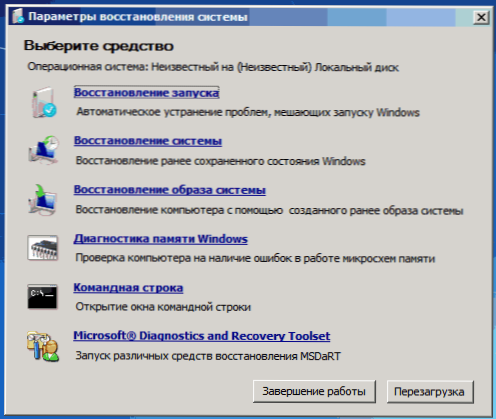
Pärast seda sisestage käsurida
Kopeeri C: \ Windows \ System32 \ Sethc.Exe c: \
Ja klõpsake nuppu Enter. See käsk teeb faili varukoopia, mis vastutab ketta C juuresse võtmete võtmete kleepimise eest.
Järgmine samm - asendage Sethc.Exe käivitatud käsurea fail System32 kaustas:
Kopeeri C: \ Windows \ System32 \ CMD.Exe C: \ Windows \ System32 \ Sethc.Exe
Pärast seda taaskäivitage arvuti kõvakettalt.
Me viskame parooli
Kui paroolitaotlus ilmub Windowsi sisenemiseks, vajutage viis korda klahvi viis korda, seetõttu käivitub mittesulav võtmeprotsessor, nagu see peaks olema, kuid administraatori nimel käivitatud käsurida käivitatakse.
Nüüd sisestage Windowsi parooli lähtestamiseks lihtsalt järgmine käsk (märkige selles oma kasutajanimi ja uus parool):
Neto kasutajanimi uud_ parol
Valmis, nüüd saate Windowsi sisestada uue parooliga. Ka pärast sissepääsu täitmist saate Sethc -faili tagastada.Exe on paigas, kopeerides selle koopia kõvaketta juurele kausta C: \ Windows \ System32.

